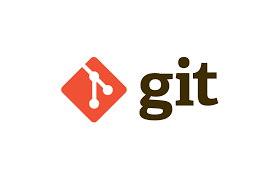
Git
- 버전 관리 위한 시스템
- 버전 관리 : 각 버전 별로 변경된 이력들을 저장
- 이전 버전으로 되돌아가기 가능
- 변경 사항 , 변경 주체 등 변경 관련 정보 확인 가능
GitHub
- Git으로 버전을 관리하는 폴더에 대해 Github를 통해 공유하고 접근
- 여러 컴퓨터에서 파일 관리가 가능한 서비스
Git 설치 - Windows
- git for windows 검색
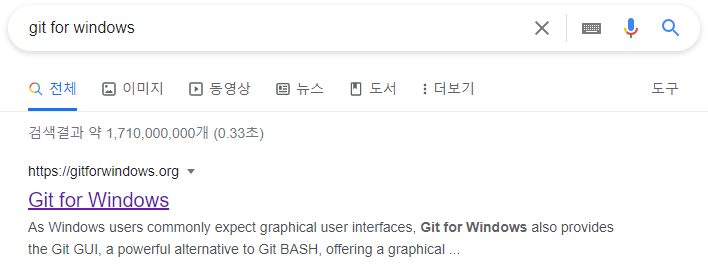
- 파일 다운로드
- Git Bash 실행
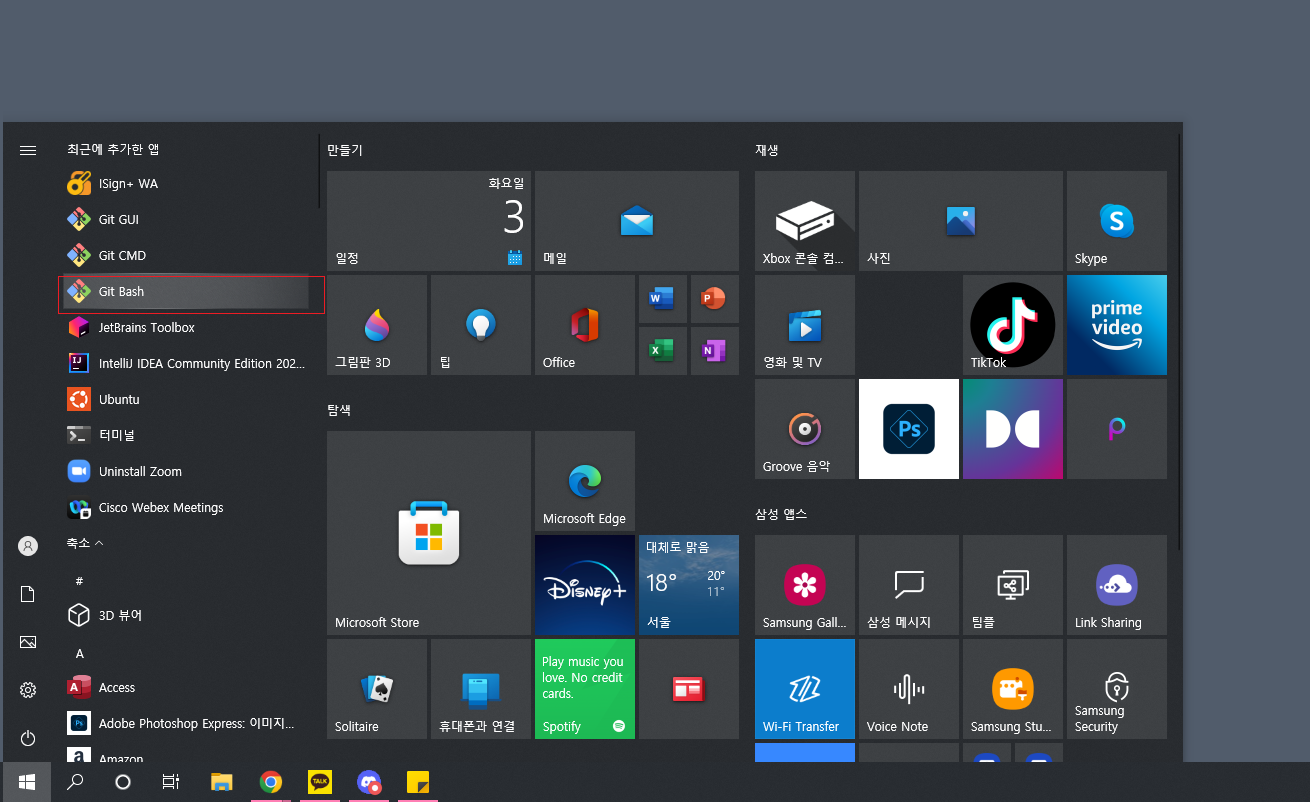
git작성해서 설치 확인
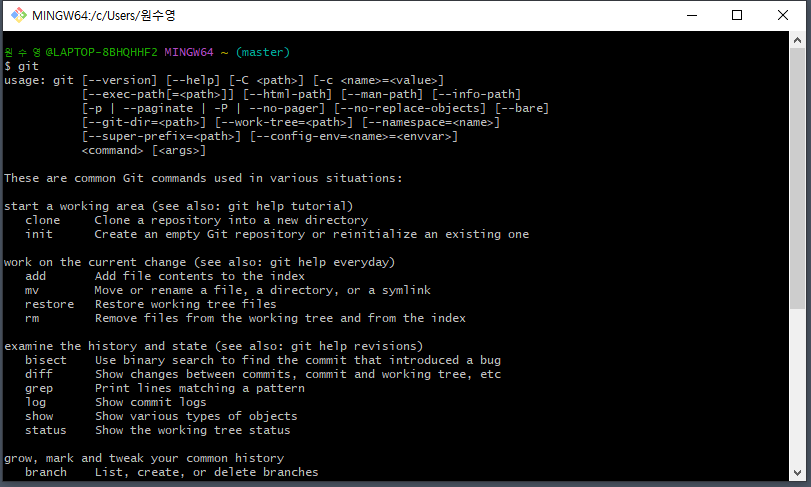
Git Repository
Local Repository
- 개인적으로 작업하는 경우
Remote Repository
- 작업한 코드를 공유
- Remote Repository에 업로드하여 여러 사람이 공유
- 다른 사람이 Remote Repository에 올려놓은 작업물을 개인 Local Repository에 가져오기 가능
Git Workflow
개인
1. fork : 다른 사용자가 Remote Repository에 올려놓은 프로젝트를 내 Remote Repository로 가져옴
- github에서 fork 클릭
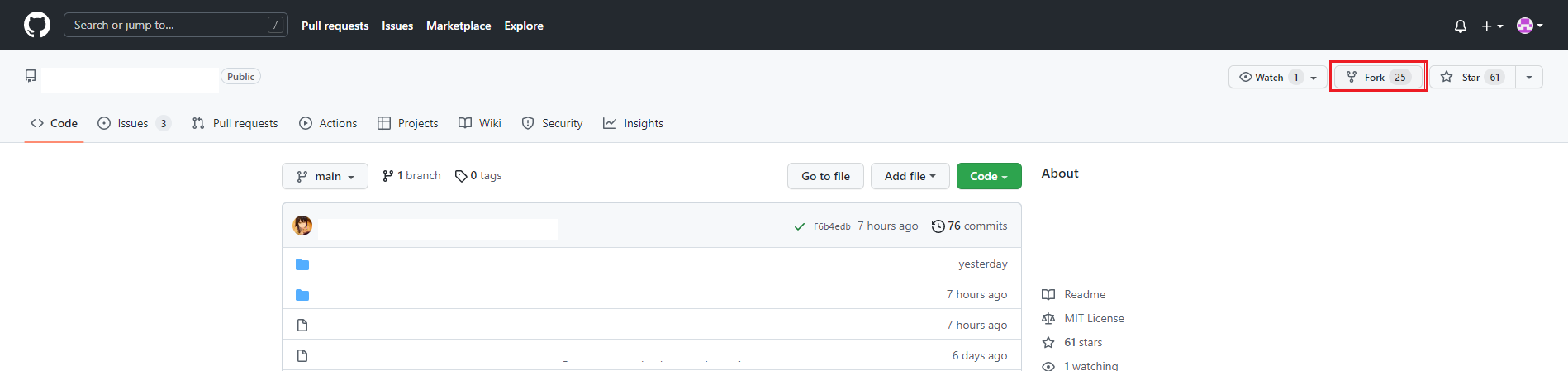
- fork 생성
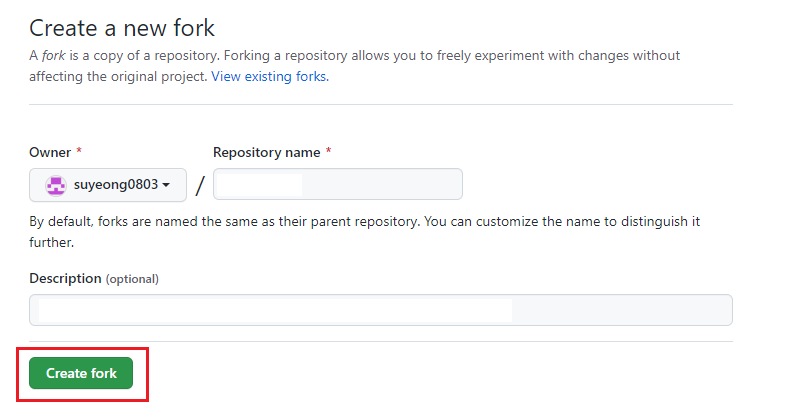
2. clone : 내 Remote Repository에 있는 프로젝트를 Local Repository로 가져옴
$ git clone GITURL
3. add : git이 관리하는 staging area로 파일을 업로드
$ git add FILENAME : FILENAME은 현재 컴퓨터에 파일이 저장되어 있는 경로를 지정해줘야 됨
$ git add . : staging area에 올라가지 않은 모든 파일을 업로드
$ restore FILENAME: commit 하기 전 파일의 변경사항을 폐기
4. commit : staging area에 있는 파일을 Local Repository에 업로드
$ git commit : staing area에 있는 모든 파일을 업로드
$ git commit -m MESSAGE : commit 할 때 코멘트 작성 가능
$ git reset HEAD^: Local Repository에 가장 최신에 commit한 파일 취소
-HEAD^: 가장 최근 것 하나
-HEAD^^^: 가장 최근 것 세 개
5. push : Local Repository의 파일을 Remote Repository로 업로드
$git push origin BRANCH : git push 이후 명령어는 변경 가능
6. Pull Request : 다른 사람에게 변경 사항을 알림
그룹
1. init : 작업하던 프로젝트를 Local Repository로 생성
$ git init : 현재 위치하는 폴더를 Local Repository로 생성됨
2. remote add origin : 개인 Local Repository와 Remote Repository를 연결
$ git remote add origin GITURL
3. remote add pair : 다른 사람의 Remote Repository와 연결
$ git remote add REPOSITORY GITURL : REPOSITORY는 연결한 상대방 Repository 이름 지정
4. remote -v : 연결된 repository 목록 확인
$ git remote -v
5. pull : 상대방의 Remote Repository에서 파일 받아옴
$ git pull REPOSITORY BRANCH : 위에서 지정한 상대방의 repository의 branch에서 파일 가져옴
- 받아온 내용은 자동으로 병합
- 동시에 수정한 경우 충돌 발생
